Sipgate-Verbindung für Zammad einrichten¶
Bemerkung
- Schritt 1: Paket sipgate.io buchen
Hinweis
Gehen Sie zu Schritt 2, wenn Sie das Paket bereits gebucht haben!
Loggen Sie sich in einen administrativen Sipgate-Account ein und navigieren Sie zu
Accountverwaltung. Abhängig von Ihren gebuchten Paketen sehen Sie verschiedene Optionen. Wählen SieVerträge & Produkteum fortzufahren.Scrollen Sie nach unten in den Bereich
Zusätzliche Produkte buchenund suchen Sie nachsipgate.io- wählen Sie dieses Produkt über denProdukte anzeigen-Button aus.Auf der nächsten Seite wählen Sie entweder eines der
sipgate.io`-Pakete oder ``Push-API Package Free. Folgen Sie dem Dialog, um das Addon zu buchen. Sie gelangen zurück zu Ihrer Vertragsübersicht und sollten nun das ausgewählte Addon in Ihrer Liste sehen.Bemerkung
Die Verfügbarkeit von
sipgate.io-Paketen und deren Levels hängt von der Art des Accounts und dem Produkt ab, das Sie bei Sipgate gebucht haben.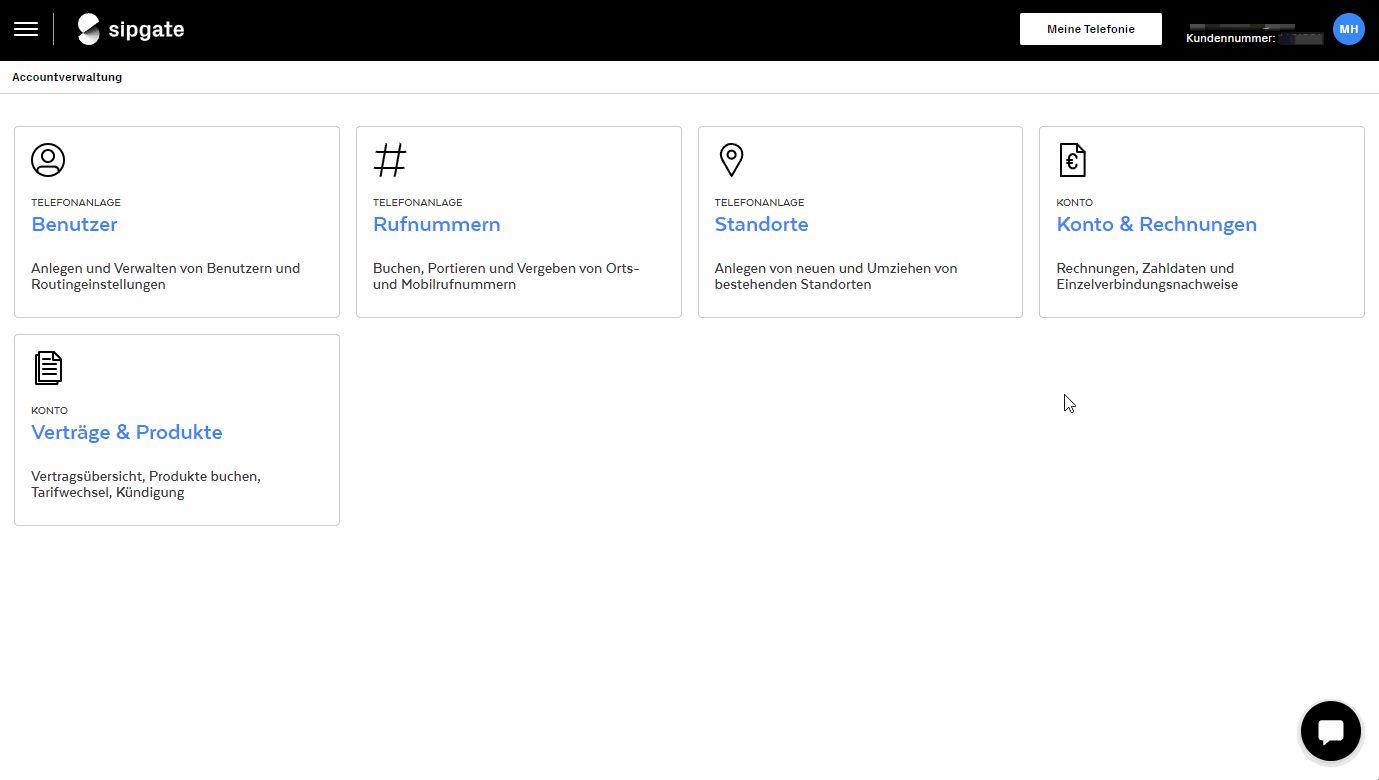
- Schritt 2: Konfigurieren Sie den Webhook für Zammad
Navigieren Sie innerhalb Ihrer
Accountverwaltungzu Ihrem Produktsipgate.io. Wechseln Sie im neu geöffneten Tab von „Clients“ zu „Webhooks“ und fügen Sie die Endpunkt-URLs aus Ihrer Zammad-Instanz wie folgt ein:Eingehender Endpunkt auf „Incoming“
Ausgehender Endpunkt auf „Outgoing“
Bemerkung
Stellen Sie sicher, dass Sie mindestens eine Rufgruppe oder Telefonleitung unter „Sources“ auswählen. Andernfalls wird Sipgate keine eingehenden oder ausgehenden Anrufe an Zammad anzeigen.
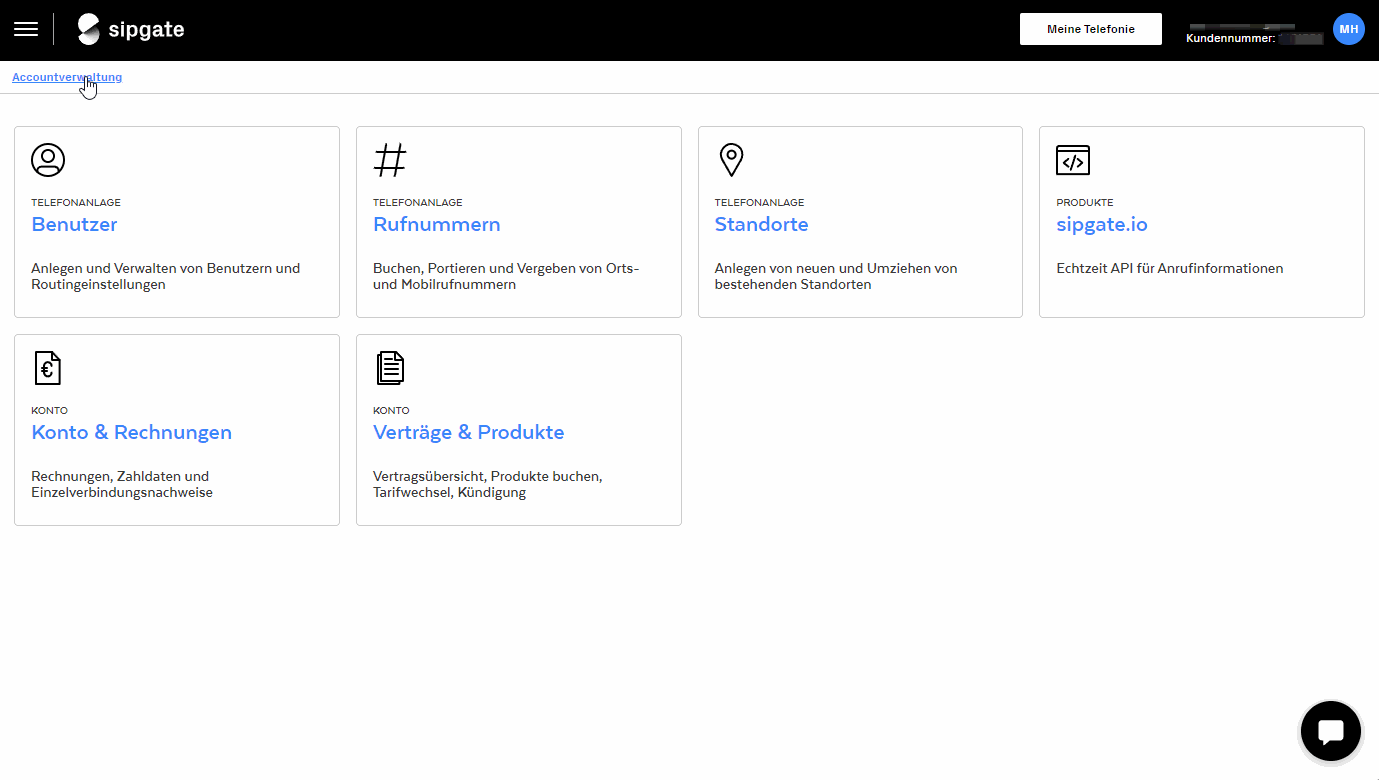
- Schritt 3: Beschränken Sie die zu benachrichtigenden Nummern
Haben Sie Nummern, die nicht für die Benachrichtigung in Zammad verwendet werden sollen? Im Bereich Webhooks → URLs von Sipgate können Sie auswählen, welche sources Sipgate über ein- und ausgehende Anrufe an Zammad benachrichtigen soll.
Verwenden Sie entweder bestimmte Telefonleitungen oder verwenden Sie die Option „Use for all phonelines and groups“, um Zammad über alle vorhandenen Leitungen Ihres Sipgate-Kontos zu informieren.
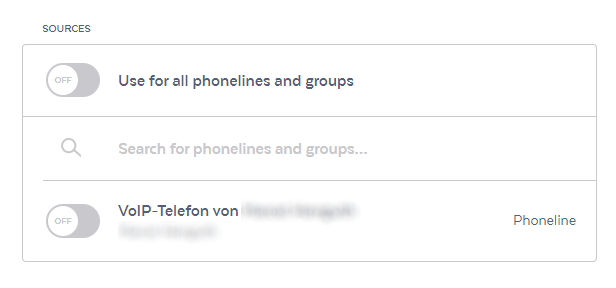
Hinweis
In diesem Abschnitt können Sie auch ein Debug-Protokoll aktivieren.
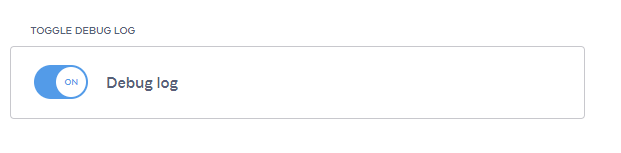
Nach der Aktivierung können Sie den Abschnitt Debug-Log verwenden, um alle gesendeten Webhook-Aufrufe an Zammad zu sehen. Sie können auch die Antwort sehen.
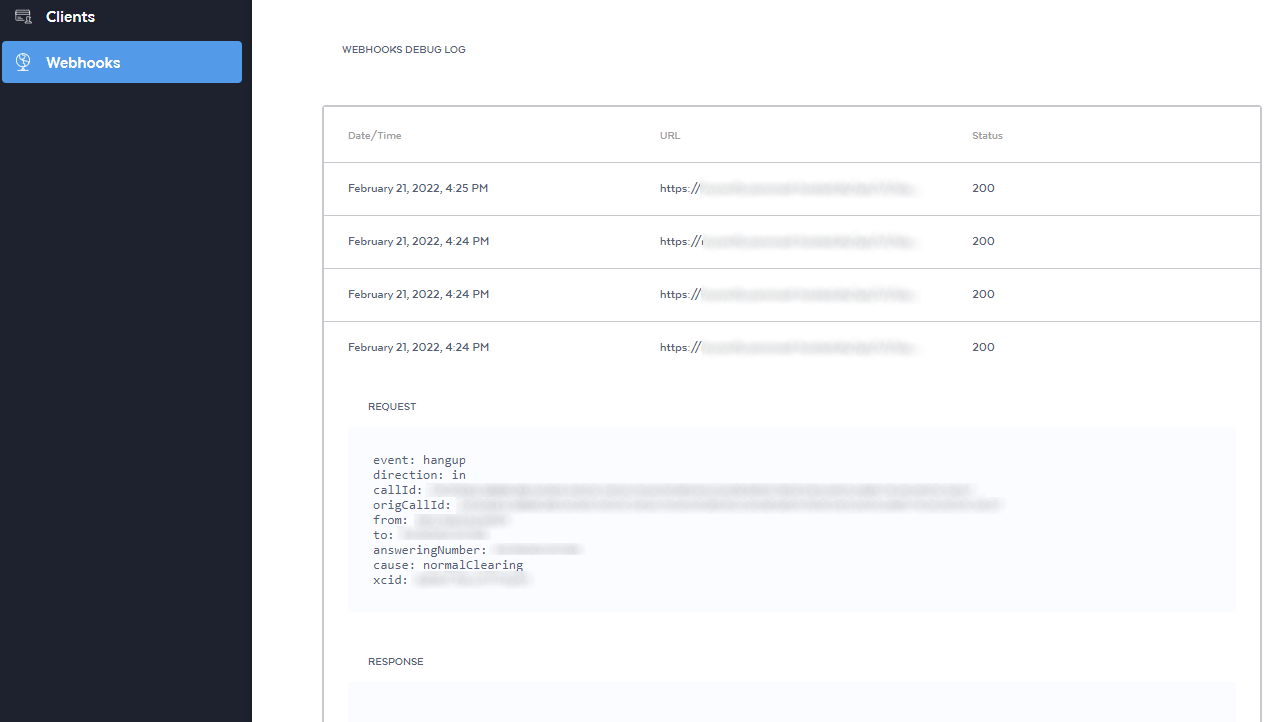
- Schritt 4 (optional): Weitere Konfigurationen für Sipgate
Bei Bedarf können Sie nun die Sipgate-Integration von Zammad detaillierter konfigurieren. Erfahren Sie hier mehr über Ihre Optionen: Sipgate-Integrationseinstellungen.